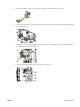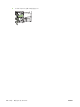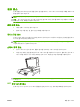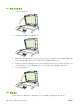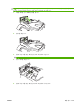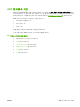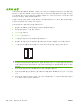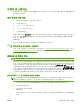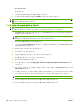HP Color LaserJet CM6040/CM6030 MFP Series-User's Guide
ftp://192.168.0.90
을 입력합니다.
4.
다운로드한 제품에 해당하는 .RFU 파일을 찾으십시오.
5.
브라우저 창에서 .RFU 파일을 잡고 PORT1 아이콘 위로 끌어다 놓습니다.
주: 제품이 자동으로 꺼졌다 켜지면서 업데이트가 활성화됩니다. 업데이트 프로세스가 완료되면 준
비 메시지가 제품 제어판에 표시됩니다.
FTP 로 네트워크에 연결해 펌웨어 업그레이드
주: 펌웨어를 업데이트하면 NVRAM 형식이 달라집니다. 기본 설정에서 변경된 모든 메뉴 설정은 기
본 설정으로 복원되고, 사용자가 기본 설정과 다른 설정을 원할 경우 다시 변경됩니다.
1.
HP Jetdirect 페이지에 IP 주소를 적어 둡니다. HP Jetdirect 페이지는 구성 페이지를 인쇄할 때 두
번째로 인쇄되는 페이지입니다.
주: 펌웨어를 업그레이드하기 전에 제품이 절전 모드로 설정되어 있지 않은지 확인하십시오. 또
한 제어판 디스플레이에 오류 메시지가 표시되지 않도록 하십시오.
2.
컴퓨터에서 MS-DOS 명령 프롬프트를 엽니다.
3.
그리고 ftp TCP/IP ADDRESS>를 입력합니다. 예를 들어, TCP/IP 주소가 192.168.0.90 이면 ftp
192.168.0.90 을 입력하십시오.
4.
펌웨어 파일이 저장되어 있는 폴더로 갑니다.
5.
키보드에서 Enter 를 누르십시오.
6.
사용자 이름을 묻는 메시지가 나타나면 Enter 를 누르십시오.
7.
암호를 몯는 메시지가 나타나면 Enter 를 누릅니다.
8.
명령 프롬프트에 bin 을 입력합니다.
9.
Enter 를 누릅니다. 명령 창에 200 Types set to I, Using binary mode to transfer files 메시지가
나타납니다.
10.
put 명령과 함께 파일 이름을 입력합니다(예: 파일 이름이 CM6040mfp.efn 이라면 put
CM6400mfp.efn 입력).
11.
다운로드 프로세스가 시작되고 제품의 펌웨어가 업데이트됩니다. 이 작업은 약 5 분 정도 소요됩
니다. 제품 또는 컴퓨터와 추가적인 상호작용 없이 이 절차가 완료되도록 내버려 두십시오.
주
:
업그레이드 후 제품이 자동으로 꺼졌다가 다시 켜집니다.
12.
윈도우 인터페이스로 돌아가려면 명령 프롬프트에서 bye 를 입력합니다.
13.
윈도우 인터페이스로 돌아가려면 명령 프롬프트에서 exit 를 입력합니다.
224
14 장 제품 관리 및 유지보수
KOWW